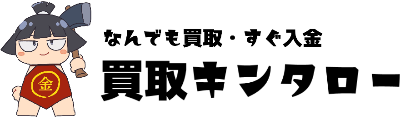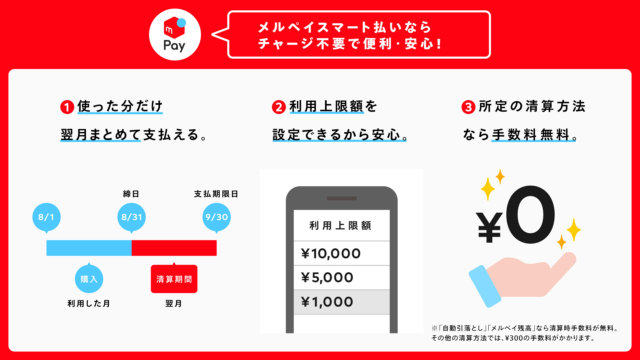携帯キャリア決済には
- d払い
- auかんたん決済
- ソフトバンクまとめて支払い
などがありますが、多くの換金業者では各キャリア会社のプリペイドカードを所持していることが条件となっているため、プリペイドカードを持っていない方は利用できません。
しかし、買取キンタローではショッピングサイトで購入した商品を買い取るシステムなので、プリペイドカードを持っていなくても携帯キャリア決済の現金化が可能です。
この記事では、当社キンタローで携帯キャリア決済を現金化する方法を紹介しますので、ぜひ参考にしてみてください。
携帯キャリア決済をキンタローで現金化する手順
携帯キャリア決済を当社キンタローで現金化する場合は以下のような手順を行います。
- 指定された商品を携帯キャリア決済で購入する
- 商品到着日時と受取番号をLINEで送信
- 商品到着後に買取代金のお振り込み
1.指定された商品を携帯キャリア決済で購入する
次に当社スタッフより利用金額に応じて携帯キャリア決済にて購入する商品をご案内致します。
LINEにてamazon.co.jpで購入できる商品のURLをお送りしますので、以下の設定を済ませた上で指定の商品を購入してください。
携帯キャリア決済を支払い方法に設定する
amazonで携帯キャリア決済を利用するにはアカウントに支払い方法を登録する必要があります。
まずはamazonのアプリを開いてページ下部にある「マーク」をタップして「アカウントサービス」を開きます。
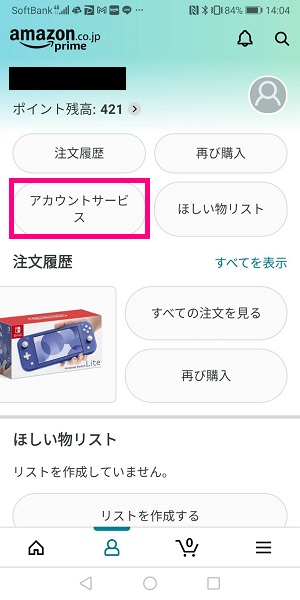
下にスクロールしていき、支払い&住所の欄にある「お客様の支払い方法」をタップします。
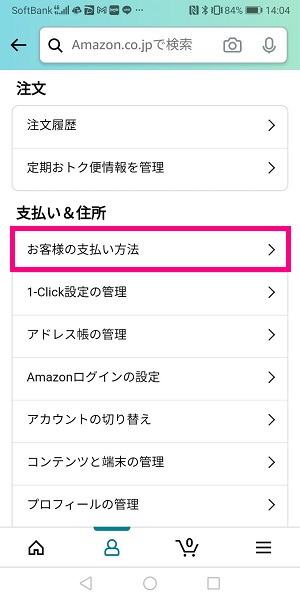
現在登録されている支払い方法が表示されますので、ページ下部の「お支払い方法を追加」を選択します。

「携帯決済」を選択します。

各種キャリアの選択ができますので契約中のキャリアを選択してください。
また、このときのアカウントタイプですが、すでに別の携帯が登録されている場合は新規で登録はできません。
すでに別の携帯を登録されている場合は別のアカウントタイプを選択してください。

各種キャリアの公式サイトに飛ばされますので、Wi-FiをOFFにして手続きを進めてください。
今回はソフトバンクまとめて支払いでの手続きとなります。

内容を確認した上で「申し込む」をタップしてください。
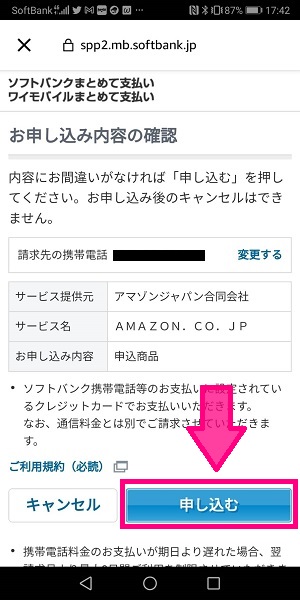
お支払方法に契約中のキャリアの携帯キャリア決済が追加されました。

これで支払い方法の追加は完了です。
指定された商品を購入する
支払い方法の設定が完了しましたら、次に買取商品の購入手続きを行います。
当社キンタローのLINEより購入する商品のURLを送られてきますので、そちらを開いた上で「カートに入れる」をタップしてください。
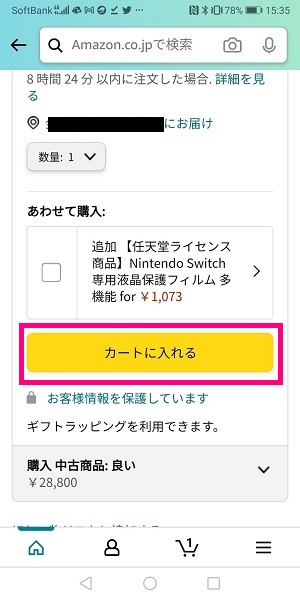
次にページ下部の「マーク」をタップして「レジに進む」を選択します。

注文の詳細が表示されますので「注文を確定する」は絶対に押さずに下までスクロールをして発送先住所の部分をタップします。
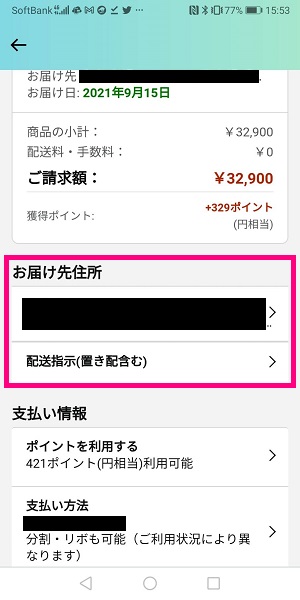
次に支払い方法の選択ができるので、携帯キャリア決済を選択します。

配送先住所、支払い方法の設定が完了したら「注文を確定する」を選択して買取商品の購入手続きは完了です。

2.商品到着日時と受取番号をLINEで送信
商品の購入手続きが完了しましたら商品到着日時と受取番号をキンタローのLINEアカウントに送信します。
amazonのアプリを開き、ページ下部の「マーク」をタップしてください。
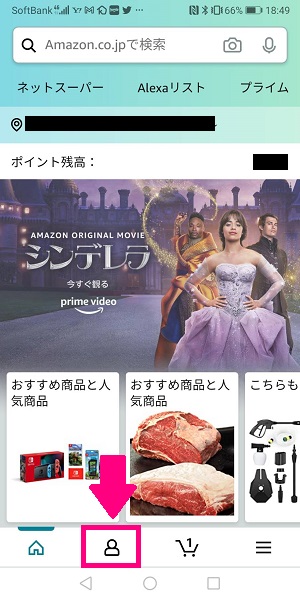
次に購入した商品の詳細までスクロールして「配送状況の確認」をタップしてください。
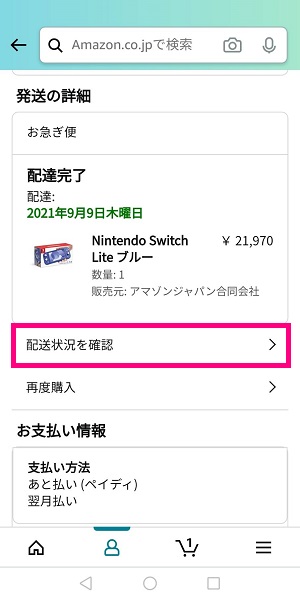
商品到着日時と受取番号が表示されますので、それらの情報をコピーしてキンタローのLINEアカウントに送信してください。
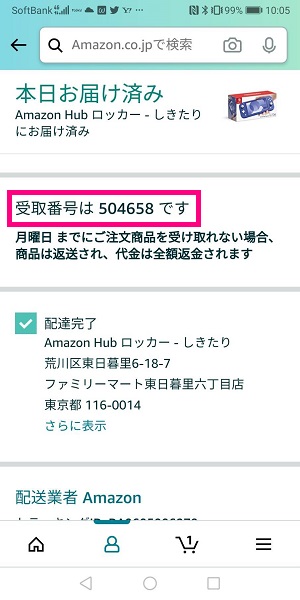
3.商品到着後に買取代金のお振り込み
商品到着日時になりましたら当社スタッフがお買取り商品の回収を行います。
回収した商品に問題がなければ事前にお伝えした買取代金を銀行口座にお振込み致します。
お振込み完了後にLINEにて通知を行いますので、通知が届きましたら銀行口座にてお振込金額に間違いがないか確認してください。
銀行口座の残高に問題がなければ、こちらでキンタローのお手続きはすべて完了です。
お手続きの際の注意点まとめ
当社キンタローでは携帯キャリア決済の現金化にも対応しています。
ただし、携帯キャリア決済で購入する商品は利用する時期や金額によって異なりますので、携帯キャリア決済の現金化がご希望の場合は必ず事前に当社LINEアカウントよりお申し込みを行ってください。
発送先を間違えないようにご確認の上で買取商品をご購入ください。